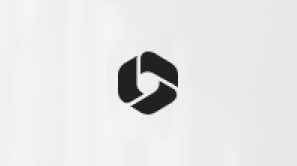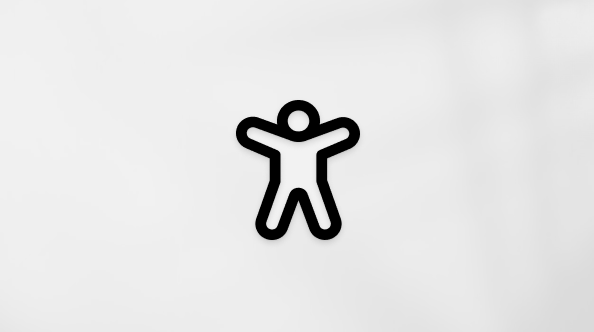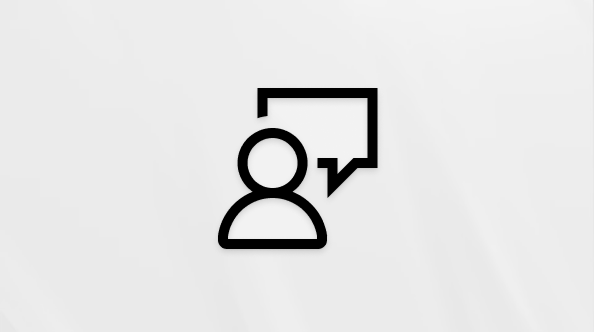Fiókkép cseréje
A felhasználói fiók képét módosíthatja egy meglévő kép kiválasztásával vagy egy új fénykép készítésével. Ezt a következőképpen teheti meg.
A felhasználói fiók képének módosítása
-
Windows-eszközén a Beállítások alkalmazásban válassza a Fiókok > Az Ön adatai lehetőséget, vagy használja a következő parancsikont:
-
A Fénykép beállítása területen válassza a Fájl kiválasztása > Tallózás a fájlok között lehetőséget egy meglévő fénykép kiválasztásához. Ha az eszköz rendelkezik kamerával, válassza a Fénykép készítése > A kamera megnyitása és új fénykép készítése lehetőséget.
Megjegyzés: A Windows megjegyzi a három legutóbb használt képet. Jelölje ki azt a képet az Adatok lapon, amelyre át szeretne váltani.
Felhasználói fiók képének törlése
A Windows lehetővé teszi Önnek, hogy az Adatok lapon lévő három legutóbbi kép között váltson. Ha törölni szeretné a fiók egyik képét:
-
Nyissa meg Fájlkezelő a tálcáról.Ha még nem rögzítette Fájlkezelő a tálcára, válassza a Start gombot, és írja be Fájlkezelő
-
Lépjen a C:\Users\ yourname \AppData\Roaming\Microsoft\Windows\AccountPictures területre.
-
Cserélje le a saját nevét a fiók nevére
-
-
Ha nem találja az AppData mappát Fájlkezelő, lehet, hogy rejtett. Válassza a Nézet > Rejtett elemek megjelenítése > mappa összes elemének megjelenítéséhez
-
Törölje a már nem használni kívánt fiókképet